1. 단일문자 DTEXT
단일문자 DTEXT 명령어는 캐드에서 문자를 입력하는 가장 기본적인 명령어입니다. 명령어를 실행하고 문자를 입력하면 줄 바꿈을 하기 전까지 모든 글자가 하나의 객체로 인식을 하게 됩니다. 또한 줄 바꿈 된 문자는 다른 객체로 인식하기 때문에 단일문자 형식이라고 합니다. 실행방법은 아래 순서를 참고하세요.
① AutoCAD 명령어창에 “DTEXT” 또는 단축키 “DT”를 입력합니다.
② “J”(자리맞추기)를 입력하고 ENTER 나 SPACE를 입력합니다.
– 자리맞추기는 문자가 입력되는 방향을 설정하는 기능입니다.
③ 자리맞추기 옵션에서 원하는 문자 방향을 선택합니다.
– 주로 왼쪽(L) 또는 중심(C)을 선택합니다.
④ AutoCAD 실행화면에서 문자의 시작점을 마우스 왼쪽을 클릭하여 선택합니다.
⑤ 문자의 높이를 입력하고 ENTER 나 SPACE를 입력합니다.
⑥ TEXT 문자의 회전 각도를 입력하고 ENTER 나 SPACE를 입력합니다.
– 값을 입력하지 않고 ENTER를 치면 기본값은 0도가 적용됨
⑦ 문자를 입력합니다.
– 문자를 입력하고 ENTER를 치면 다음줄로 줄 바꿈이 됩니다.
⑧ 문자 입력을 마쳤으면 ENTER → ESC 키를 차례대로 입력합니다
2. 다중문자 MTEXT
다중문자는 입력된 여러 줄의 문자를 하나의 객체로 인식하는 문자 형식입니다. 단일문자와 다르게 많은 내용을 입력할 수 있습니다. 실행하는 방법은 아래 순서를 참고하세요
① 캐드 명령어창에 “MTEXT”나 단축키 “MT”를 입력합니다.
② 캐드 화면에서 첫 번째 구석을 마우스 왼쪽을 클릭하여 지정합니다.
③ 두 번째 구석을 마우스 왼쪽을 클릭하여 지정합니다.
④ 문자를 입력합니다.
– ENTER를 입력하면 줄 바꿈이 됩니다.
⑤ 문자 입력을 마치고 “확인”을 클릭합니다.
3. 문자 TEXT 편집하기
1) 문자 TEXT 수정하기
입력된 문자를 수정하는 방법은 “TEXTEDIT”명령어를 입력하거나 단축키 “ED”를 입력하여 문자를 선택하면 내용을 변경할 수 있습니다. 또한 명령어를 실행하지 않고 마우스 왼쪽을 더블클릭하면 내용을 수정할 수 있습니다.
2) 특성에서 문자 편집
캐드에서는 객체의 특성을 편집할 수 있는 특성창이 있습니다. CTRL +1을 입력하면 실행할 수 있습니다.
문자를 선택하고 CTRL +1을 입력하면 다양한 설정을 변경할 수 있습니다. 단일문자(DTEXT)와 다중문자(MTEXT)는 서로 다른 특성이 있습니다. 필요한 사항을 확인하고 변경하기 바랍니다. 대표적으로 색상, 내용, 스타일, 자리맞추기, 높이, 회전에 대한 설정은 공통으로 변경이 가능합니다.
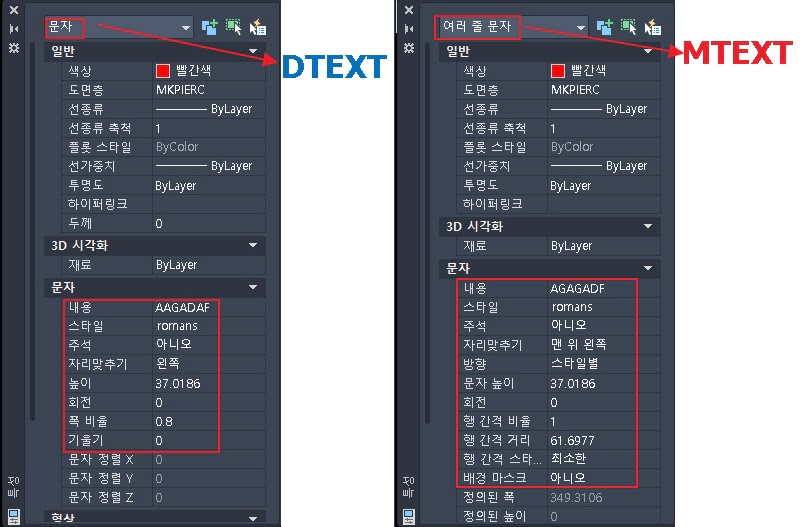
3) 폭 비율 조정하기
폭 비율은 문자의 높이는 고정한 상태에서 문자 폭 너비를 설정하는 기능입니다. 보통 AutoCAD에서 표를 작성할 때 칸에 글자를 맞추기 위해 많이 사용합니다.
단일문자의 경우 CTRL +1을 입력하여 폭 비율을 수정할 수 있습니다. 또한 다중문자의 폭 비율을 조정하기 위해서는 “EXPLODE” 명령어를 이용하여 다중문자를 분해하면 단일문자로 변경할 수 있습니다.
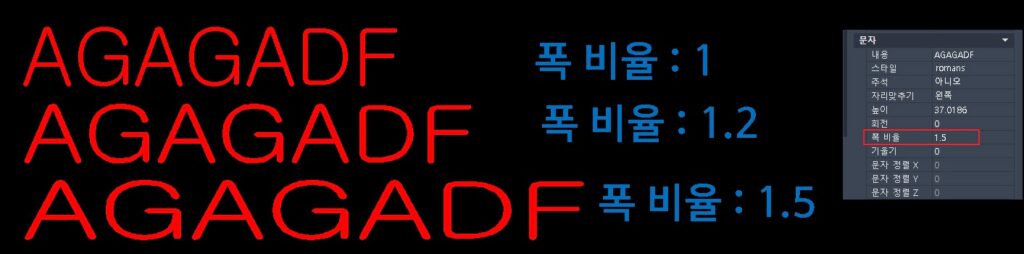
4) 문자 깨기 TXTEXP, EXPLODE
① TXTEXP : 입력된 문자를 분해하여 그림의 형태로 객체를 변경합니다. 깨진 문자는 객체(폴리선)로 변경되어 문자의 기능을 상실합니다. 명령어를 실행시키고 문자를 선택 후 ENTER나 SPACE를 입력하면 문자가 깨집니다.
② EXPLODE : 객체를 분해하는 명령어이지만, 다중문자(MTEXT)를 단일문자 형태로 변경할 수 있습니다. “EXPLODE”를 입력하거나 단축키 “EX”를 입력하고 다중문자를 선택 후 ENTER나 SPACE를 입력하면 단일문자로 변경됩니다.
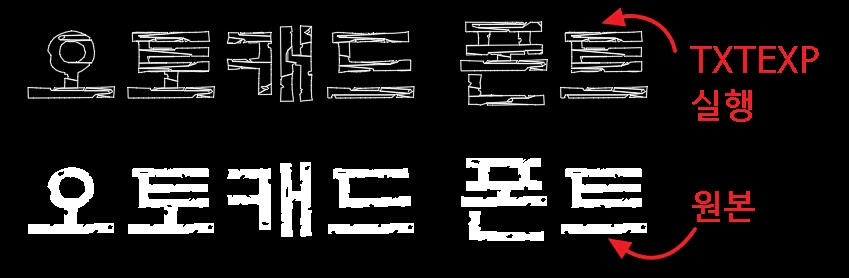
4. 문자 스타일 설정 – STYLE
문자 스타일 설정은 글꼴 추가, 문자높이, 폭 비율, 효과를 지정할 수 있는 메뉴입니다. 문자 편집은 일반적으로 특성창을 실행하여 개별적으로 변경하는 방법이 편리하여 문자스타일 설정은 사용빈도가 높지 않습니다. 일단 필요한 특성과 꼭 설정해야 하는 부분만 설명하겠습니다.
① 새로만들기 : 문자 스타일을 추가합니다.
② 글꼴 : 문자 스타일에 사용할 글꼴을 선택합니다.
– 일반적으로 ROMANS.SHX를 선택합니다.
– 한글을 사용하려면 “큰 글꼴 사용”을 체크하고 큰 글꼴에서 “whgtxt.shx” 선택합니다.
③ 높이 : 문자 크기를 지정할 수 있습니다.
– 손대지 않고 개별적으로 문자 크기를 설정하는 것을 추천
④ 효과
– 거꾸로 : 문자 상하 반전
– 반대로 : 문자 좌우 반전
– 수직 : 문자를 수직으로 설정
– 폭 비율 : 문자의 폭 비율 설정
– 기울기 각도 : 문자의 기울기 각도 설정
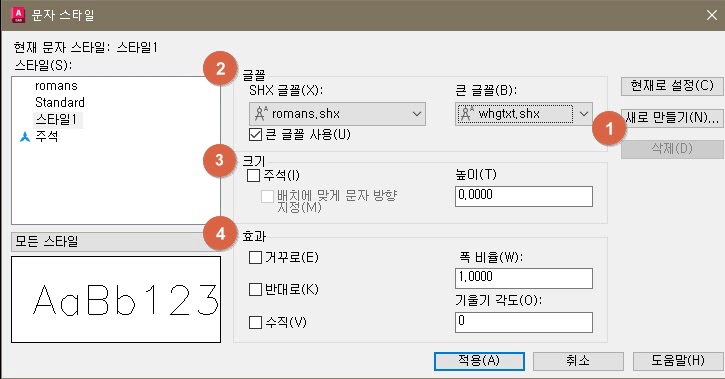
1) ??? 문자 수정하기
AUTOCAD에서 다른 사람의 파일을 받았을 때 “???”로 표현되지 않는 문자를 발견하게 됩니다. 이것은 글꼴이 맞지 않아서 생기는 오류이며 글꼴을 변경하거나 큰 글꼴 사용을 체크하고 큰 글꼴은 “whgtxt.shx”를 선택합니다.
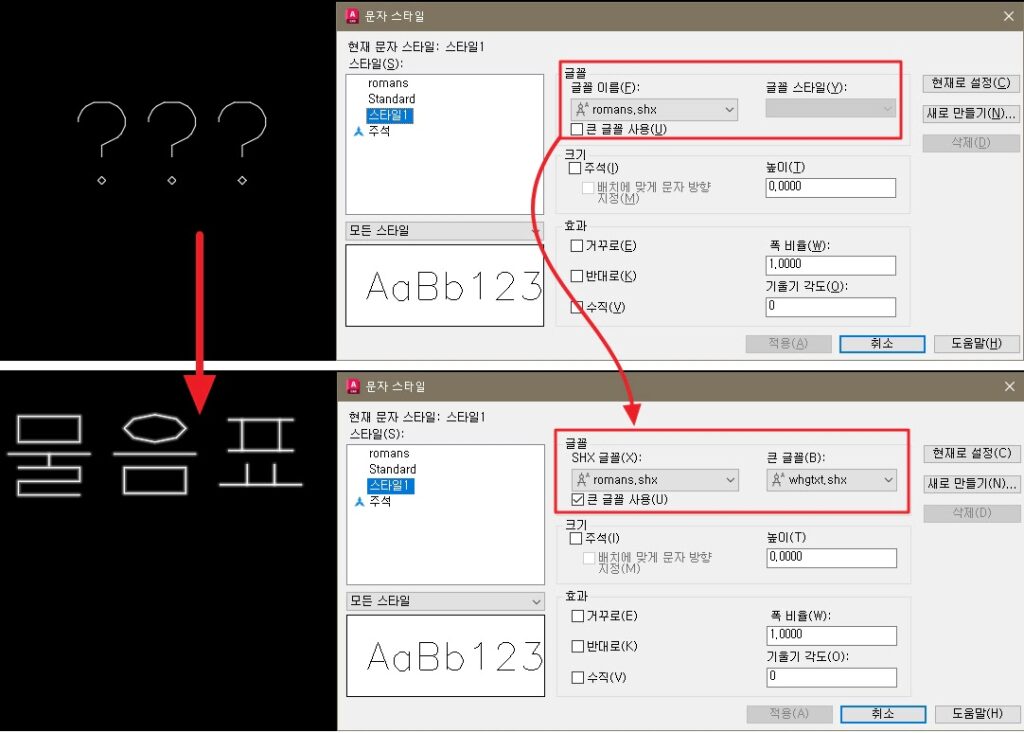
2) 문자 스타일 특성 복사 – MATCHPROP
AutoCAD에서 설정한 문자에 문자높이, 글꼴, 폭 비율, 색상 등의 다양한 특성을 부여합니다. 이렇게 다양한 특성이 부여된 텍스트는 “MATCHPROP”를 이용하여 복사할 수 있습니다.
① 명령어창에 “MATCHPROP”나 단축키 “MA”를 입력합니다.
② 스타일 특성을 복사할 원본 문자를 선택합니다.
③ 스타일 특성을 적용할 문자를 선택합니다.
3) 폰트 복사해오기 – PASTESPEC
엑셀이나 파워포인트에서 사용한 폰트를 복사해서 CAD에서 사용할 수 있는 방법이 있습니다. 바로 PASTESPEC 명령어입니다. 사용방법은 엑셀이나 파워포인트에서 사용된 문자를 선택합니다. 엑셀은 셀이 선택된 상태에서 CTRL + C를 누르고, 파워포인트는 글이 입력된 상자 테두리를 선택한 상태에서 CTRL + C를 누릅니다. 이제 CAD 화면으로 넘어와서 “PASTESPEC”을 입력하고 “AUTOCAD 도면요소”를 선택합니다. 자세한 방법은 아래 영상을 참고하세요
